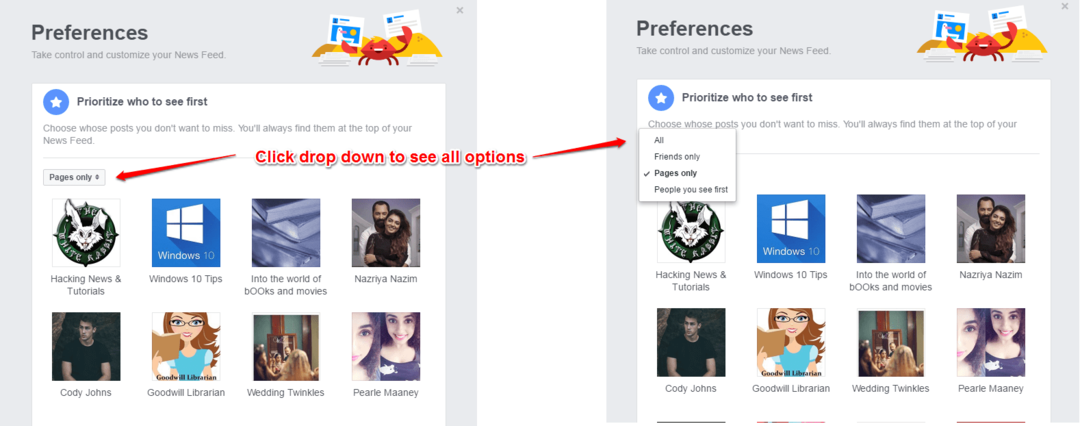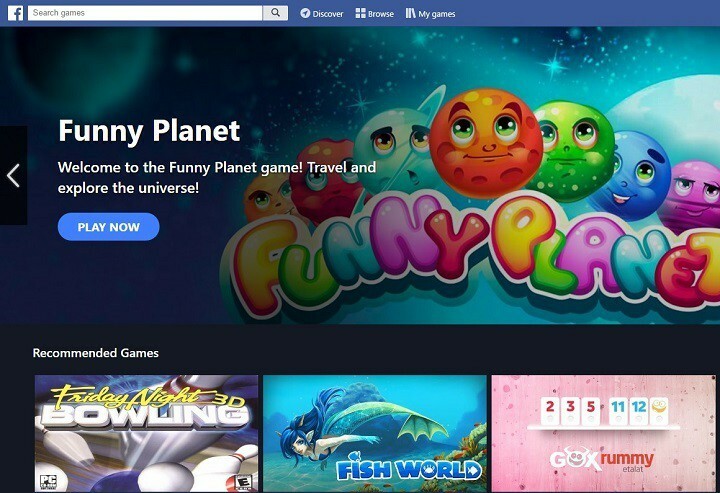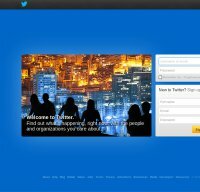- Facebook este una dintre cele mai de succes rețele sociale din lume. Compania face totul pentru a face platforma mai ușoară și mai ușor de utilizat.
- În ciuda eforturilor depuse, nu totul funcționează întotdeauna fără probleme, motiv pentru care aplicația se confruntă în continuare cu o serie de probleme.
- Verificați-ne Web Apps Hub pentru soluții excelente și rapide de la experții noștri în tehnologie.
- Aruncă o privire asupra noastră Secțiunea de remediere pentru ghiduri utile privind depanarea probleme și erori ale computerului.
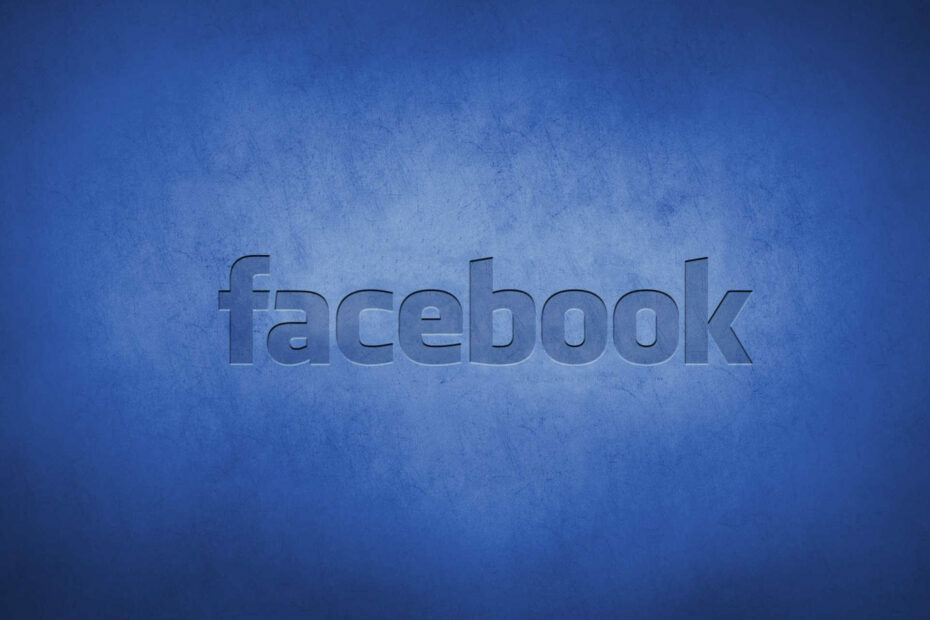
Acest software vă va menține drivere în funcțiune, astfel vă va proteja de erorile obișnuite ale computerului și de defecțiunile hardware. Verificați acum toate driverele în 3 pași simpli:
- Descărcați DriverFix (fișier descărcat verificat).
- Clic Incepe scanarea pentru a găsi toți driverele problematice.
- Clic Actualizați driverele pentru a obține versiuni noi și pentru a evita defecțiunile sistemului.
- DriverFix a fost descărcat de 0 cititori luna aceasta.
Facebook este una dintre cele mai iubite platforme de rețele sociale cu 2,2 miliarde de utilizatori activi.
Dacă excludem dispozitivele mobile, aplicația a fost întotdeauna destul de stabilă pe PC-uri, chiar și după numeroase modificări estetice și funcționale.
Dar un număr moderat de utilizatori întâmpină ocazional unele probleme cu această aplicație, deoarece nu pot posta nimic sau interacționa cu fluxul lor de pe un PC.
În rândurile următoare veți găsi cinci soluții simple pentru a rezolva această problemă enervantă.
Cum pot remedia postarea pe Facebook de pe computer?
1. Asigurați-vă că nu sunteți interzis

Reglementările Facebook sunt dure din când în când, iar penalizarea pentru spamul profilului tău poate fi limitată de postări.
Cu toate acestea, trebuie să știți că Facebook îi informează pe toți utilizatorii care trec granițele stabilite. Deci, vă sugerăm delogare a tuturor dispozitivelor și logare din nou.
După ce vă conectați, ar trebui să existe informații viabile despre potențialele voastre greșeli. Puteți depune o reclamație la Facebook și, dacă aceasta este prima dvs. interdicție, este posibil să reducă durata sau termenele interdicției.
2. Ștergeți memoria cache a browserului
- Deschideți o pagină nouă în Google Chrome.
- presaShift + Ctrl + Delete pentru a deschide Sterge istoricul de navigare meniul.
- Selectați Tot timpul ca interval de timp preferat.
- Verifică Istoricul de navigare,Cookie-uri și alte date ale site-ului, Imagini și fișiere memorate în cache cutii.
- Faceți clic pe Date clare buton.
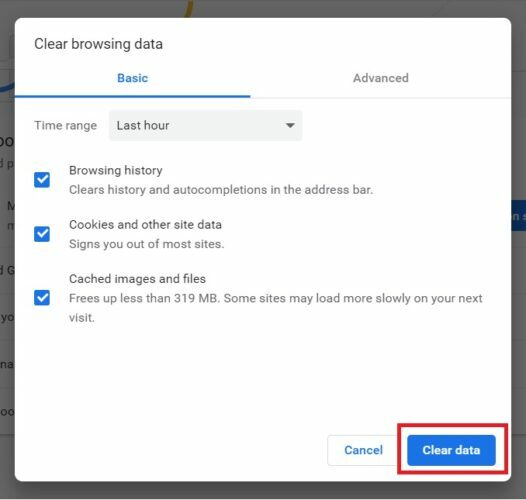
3. Eliminați extensiile și aplicațiile suspecte
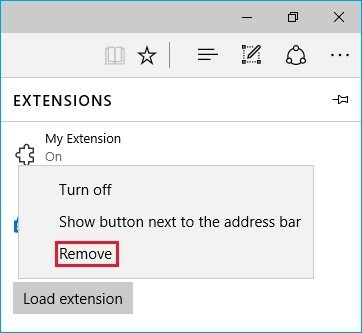
- Deschideți o pagină nouă în Google Chrome.
- În dreapta sus, accesați Mai multe unelte și faceți clic peExtensii.
- Poti adăuga, elimina sau doar dezactivați un site.
- Elimina extensiile inutile.
Dacă excludem extensiile pe care le utilizați la alegere, există unele care se pot infiltra fără să știe. Știm cu toții despre barele de instrumente și piratori care preiau practic controlul asupra unui browser afectat.
În plus, pentru a fi complet sigur, ar trebui să eliminați toate aplicațiile rău intenționate.
- apasă pe Taste Win + R la deschis Alerga fereastră.
- Tip Control și a lovit introduce.
- Deschis Panou de control.
- Mergi la Programe și selectați Dezinstalați un program.
- Elimina software-ul suspect.
4. Căutați malware și rulați instrumentul anti-PuP
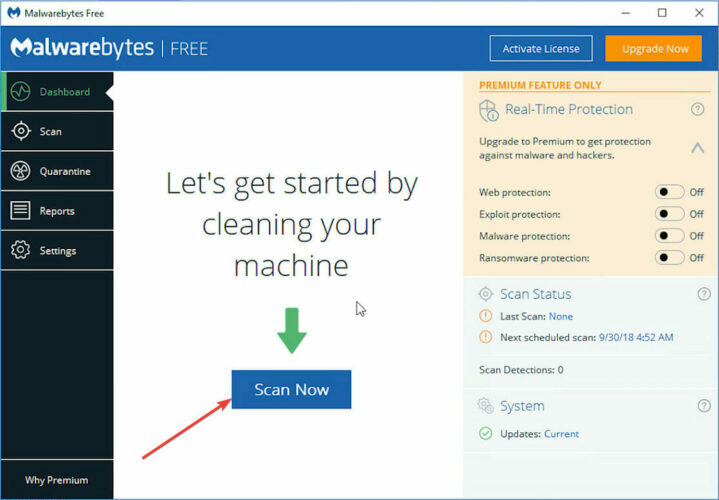
- Descarca Malwarebytes.
- Rulați instrumentul și faceți clic Scaneaza acum.
- Așteptați până când instrumentul vă scanează sistemul și faceți clic Curățați și reparați.
- Repornire computerul dvs.
PC-urile trebuie să fie evitate de programele malware care se pot răspândi în fișierele de configurare ale browserului. În acest caz, numai eliminarea extensiei rău intenționate nu va ajuta la nimic.
Utilizare Malwarebytes pentru a căuta malware și a elimina cu succes toate PuP-urile (programe potențial nedorite) din registrul de sistem.
5. Resetați aplicația
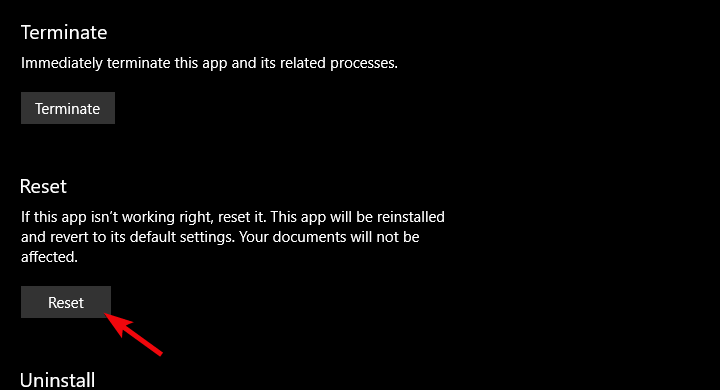
- Deschis Setări.
- Alege Aplicații.
- Sub Aplicații și caracteristici secțiune, căutați Facebook.
- Deschis Opțiuni avansate.
- Derulați în jos și faceți clic Resetați.
Nu putem trece cu vederea problemele temporare ale serverului Facebook (mai ales atunci când decid să implementeze modificări) ca posibil motiv pentru această eroare. Prin urmare, va trebui să așteptați o vreme până când veți putea posta din nou.
Nu uitați să ne spuneți dacă unul dintre pași vă ajută să rezolvați problema. Puteți face acest lucru în secțiunea de comentarii de mai jos.